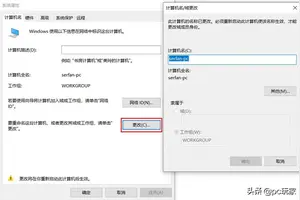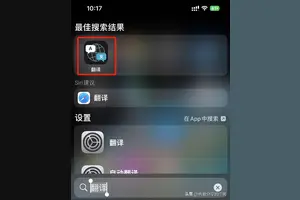1.为什么我用at22:30 shutdown
比如你的电脑要在21:00关机,可以选择“开始→运行”,输入“at 21:00 Shutdown -s”, 这样,到了21点电脑就会出现“系统关机”对话框,默认有30秒钟的倒计时并提示你保存工 作。
如果你想以倒计时的方式关机,可以输入“Shutdown.exe -s -t 3600”,这里表示60 分钟后自动关机,“3600”代表60分钟。 设置好自动关机后,如果想取消的话,可以在运行中输入“shutdown -a”。
另外输入 “shutdown -i”,则可以打开设置自动关机对话框,对自动关机进行设置。 Shutdown.exe的参数,每个都具有特定的用途,执行每一个都会产生不同的效果,比如 “-s”就表示关闭本地计算机,“-a”表示取消关机操作,下面列出了更多参数,大家 可以在Shutdown.exe中按需使用。
-f:强行关闭应用程序 -m \\计算机名:控制远程计算机 -i:显示图形用户界面,但必须是Shutdown的第一个选项 -l:注销当前用户 -r:关机并重启 -t 时间:设置关机倒计时 -c "消息内容":输入关机对话框中的消息内容(不能超127个字符) 有时候,我们需要定时关闭计算机,下面介绍一个在Windows XP下实现定时关机的简单方 法。 指定系统在22分钟后自动关闭:点击“开始→运行”,在“打开”中输入命令“Shutdown -s -t 1320”(注意:引号不输入,参数之间有空格,1320的单位是秒),单击“确定” 按钮即可。
指定系统在某个时间(比如12:00)自动关闭:在“打开”中输入命令 “at 12:00 Shutdown -s”即可。 取消定时关机:在“打开”中输入命令“Shutdown -a”即可。
2.win10自动关机命令无效怎么办
工具/原料:win10 解决win10自动关机命令无效的方法如下: 1、左键双击控制面板(控制面板已放到桌面),再左键双击:电源选项; 2、在打开的电源选项窗口,左键点击:选择电源按纽的功能,打开系统设置; 3、在系统设置窗口,左键点击:更改当前不可用的设置; 4、下拉右侧滑条,找到关机设置,左键点击:启用快速启动去掉前面小方框内的勾; 5、再点击:保存修改; 6、点击开始,左键点击:关机选项 - 关机,计算机可以顺利关机。
7、设置了能够顺利关机后,再开机,在系统设置窗口,左键点击:启用快速启动,在前面小方框内打上勾(不影响关机),再点击保存修改。 。
3.命令行定时关机无效(附截图),高手请帮忙
定时关机命令:shutdown /s /t 3600,这是定时关机的命令行。
如果您要对电脑进行定时关机的话,我建议您使用定时关机软件。
针对系统定时关机的不足,可以使用定时关机3000来设置日常关机的时间并利用它随时取消或暂停关机倒计时,让自动关机也变得从容不迫,下面就来看看具体的设置方法。
如每天几点几分关机或者等待多长时间后关机或者开机多长时间关机,这些操作都可以在定时关机3000的主窗口上依次设置完成,非常的简便。
比如说您要设定电脑23点关机,你只要在主窗口输入23就可以了。
使用方法还是比较的简单的,所以再给电脑定时关机的时候,不妨可以试试定时关机3000。
转载请注明出处windows之家 » win10设置定时关机指令后无响应
 windows之家
windows之家